피트니스 여정에서 일관성을 유지하려고 노력하는 것은 초보자에게 쉬운 일이 아니며 칼로리를 계산하거나 단계를 계산하는 것은 매일의 번잡한 삶에서 훨씬 더 어려울 수 있습니다. 피트니스 트래커에 대해 들어 보셨을 것입니다. 일부는 사용했을 수도 있습니다. Fitbit Inspire 2에서 시간을 재설정하는 방법도 알아내려고 하시나요? 모든 데이터를 잃을까 두렵습니까? 그렇다면 걱정하지 마세요. 이 기사에서는 데이터 손실 없이 Fitbit Inspire 2를 재설정하는 방법에 대한 완벽한 가이드를 제공합니다.
목차
데이터 손실 없이 Fitbit Inspire 2를 재설정하는 방법
데이터 손실 없이 Fitbit Inspire 2를 재설정하는 단계와 방법을 알아보려면 계속 읽으세요.
핏비트 인스파이어 2란?
 Unsplash의 Andres Urena 사진
Unsplash의 Andres Urena 사진
Fitbit은 보다 쉽게 건강을 유지하고 건강을 유지할 수 있도록 다양한 도구와 장치를 제공합니다. 운동 앱으로 운동을 추적하고 분석합니다. Fitbit 2는 예비 심박수를 사용하여 심박수 구간을 개인화하고 잘 관리된 상태로 추적합니다. Fitbit Inspire 2는 진행 상황을 즐기고 축하할 수 있도록 설계된 사용하기 쉬운 피트니스 트래커입니다. Inspire 2는 배터리 문제 없이 최대 10일 동안 사용할 수 있습니다. 당신은 통해 갈 수 있습니다 Fitbit 사용자 메뉴 자세히 알아보기
내 Fitbit Inspire 2가 터치에 반응하지 않는 이유는 무엇입니까?
Fitbit Inspire 2가 터치에 반응하지 않는 문제가 발생한 경우 장치를 다시 시작할 수 있습니다. 그래도 문제가 해결되지 않으면 고객지원팀 문제를 설명하십시오. 그들과 연락하는 가장 좋은 방법은 전화를 걸거나 채팅을 사용하는 것입니다.
데이터 손실 없이 Fitbit Inspire 2를 재설정하는 단계
Fitbit Inspire 2가 작동하지 않으면 먼저 다시 시작해야 합니다. 이를 위해 장치의 버튼을 8-10초 동안 누르고 있어야 합니다. 데이터 손실 없이 Fitbit Inspire 2를 재설정하려면 웃는 얼굴이 나타날 때까지 기다렸다가 버튼에서 손을 뗍니다. 제공된 단계에 따라 Fitbit inspire 2를 다시 시작할 수 있습니다.
1. 설정 앱 열기
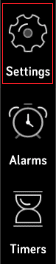
2. 장치 재부팅을 누릅니다.
내 Fitbit Inspire 2가 응답하지 않는 이유는 무엇입니까?
장치가 응답하지 않는 경우 다음 단계를 따르면 도움이 될 수 있습니다.
참고: 공장 초기화는 모든 데이터를 잃게 됩니다. 데이터 손실 없이 Ftibit Inspire 2를 쉽게 초기화할 수 있도록 최신 펌웨어 버전으로 백업하고 모든 데이터를 백업했는지 확인하세요.
1. 충전 케이블을 컴퓨터의 USB 포트 또는 UL 인증 USB 벽면 충전기에 연결합니다.
2. 기기를 충전 케이블에 연결합니다.
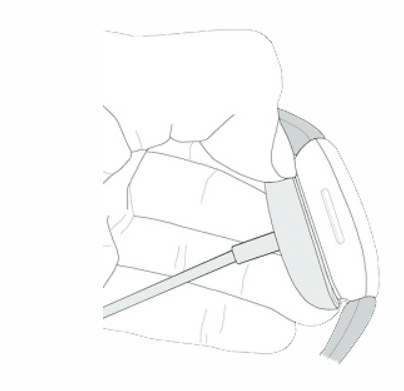
3. 버튼을 10초 동안 길게 누릅니다.
4. 화면에 스마일 아이콘이 나타나면 버튼에서 손을 뗍니다.
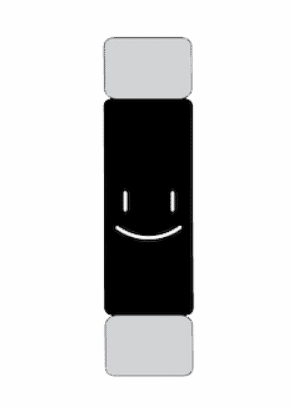
이제 데이터 손실 없이 Fitbit Inspire 2를 성공적으로 재설정했습니다.
Fitbit Inspire 2에서 시간을 재설정하는 방법
안타깝게도 Fitbit Inspire 2에서는 모든 데이터를 잃지 않고는 시간을 재설정할 수 없습니다. 하지만 좋은 점은 Fitbit Inspire 2에서 시간을 변경할 수 있다는 것입니다. Fitbit Inspire 2에서 시간을 변경하는 단계를 나열했습니다.
방법 1: Android에서 Fitbit 시간 재설정
1. 기기에서 Fitbit 앱을 엽니다.
2. 왼쪽 상단 모서리에 있는 프로필 사진을 누릅니다.
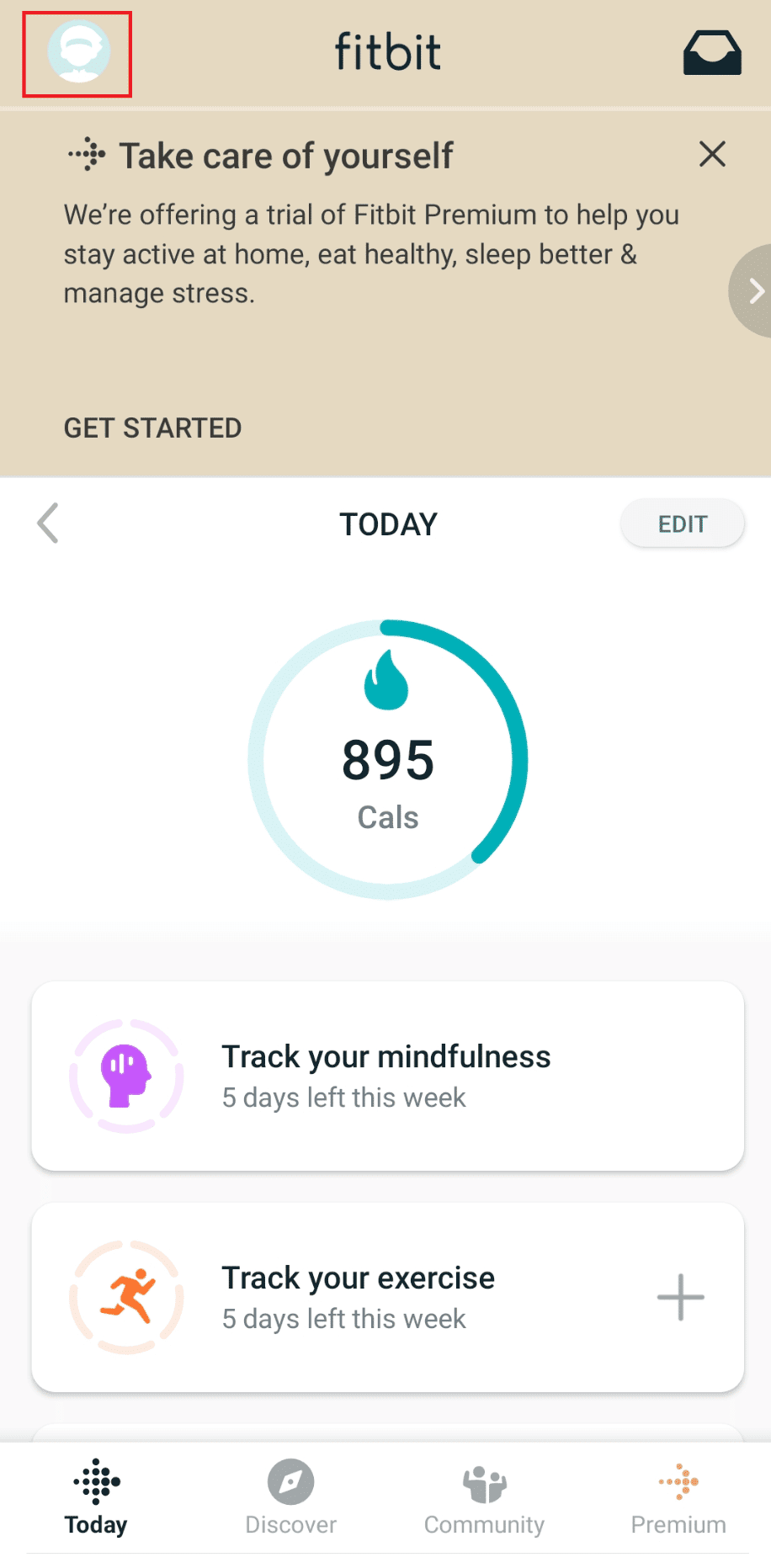
3. 앱 설정을 누릅니다.
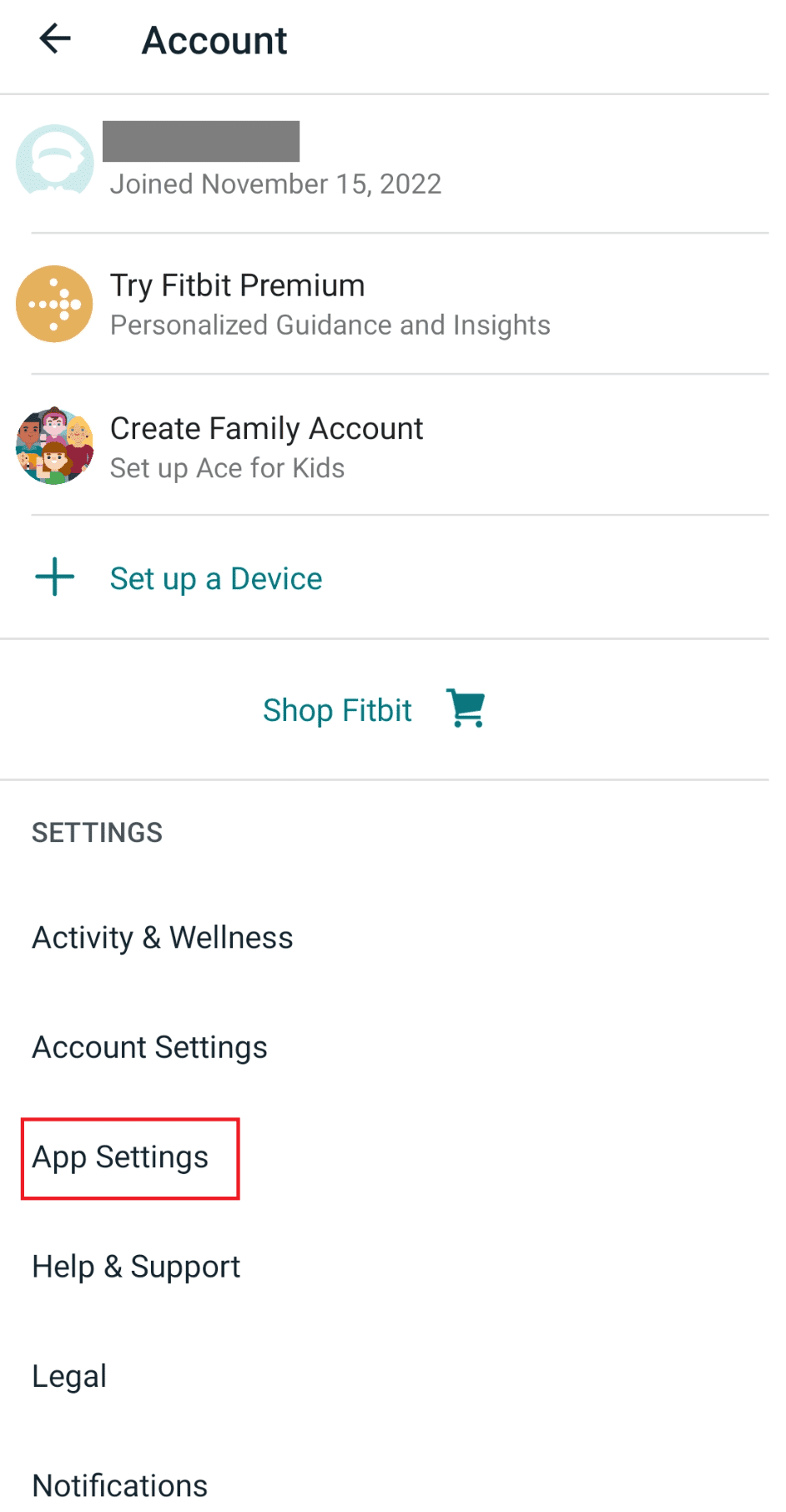
4. 자동 시간대 옵션을 끕니다.
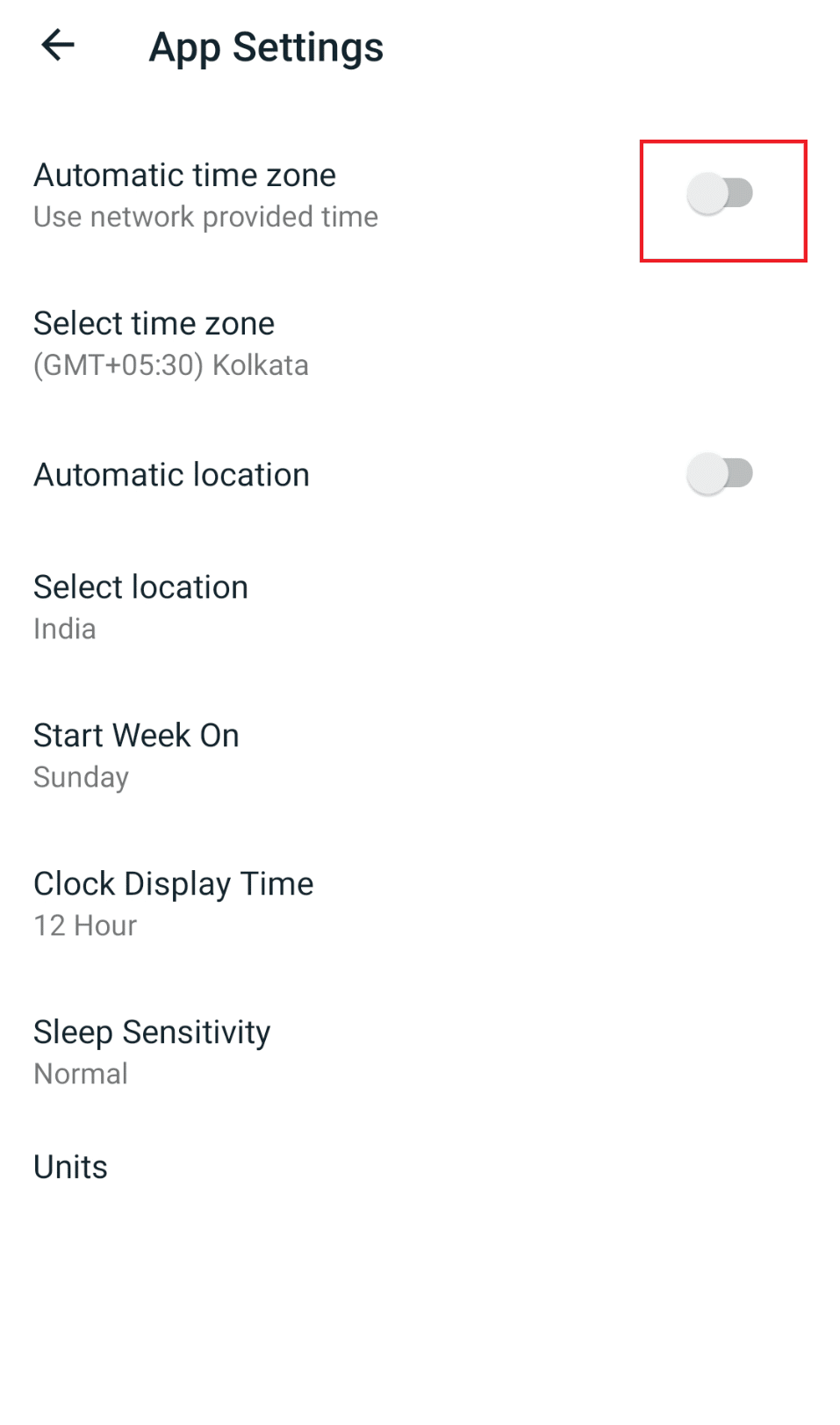
5. 시간대 선택을 탭하고 선호하는 시간대를 선택하여 Fit bit 기기를 동기화하세요.
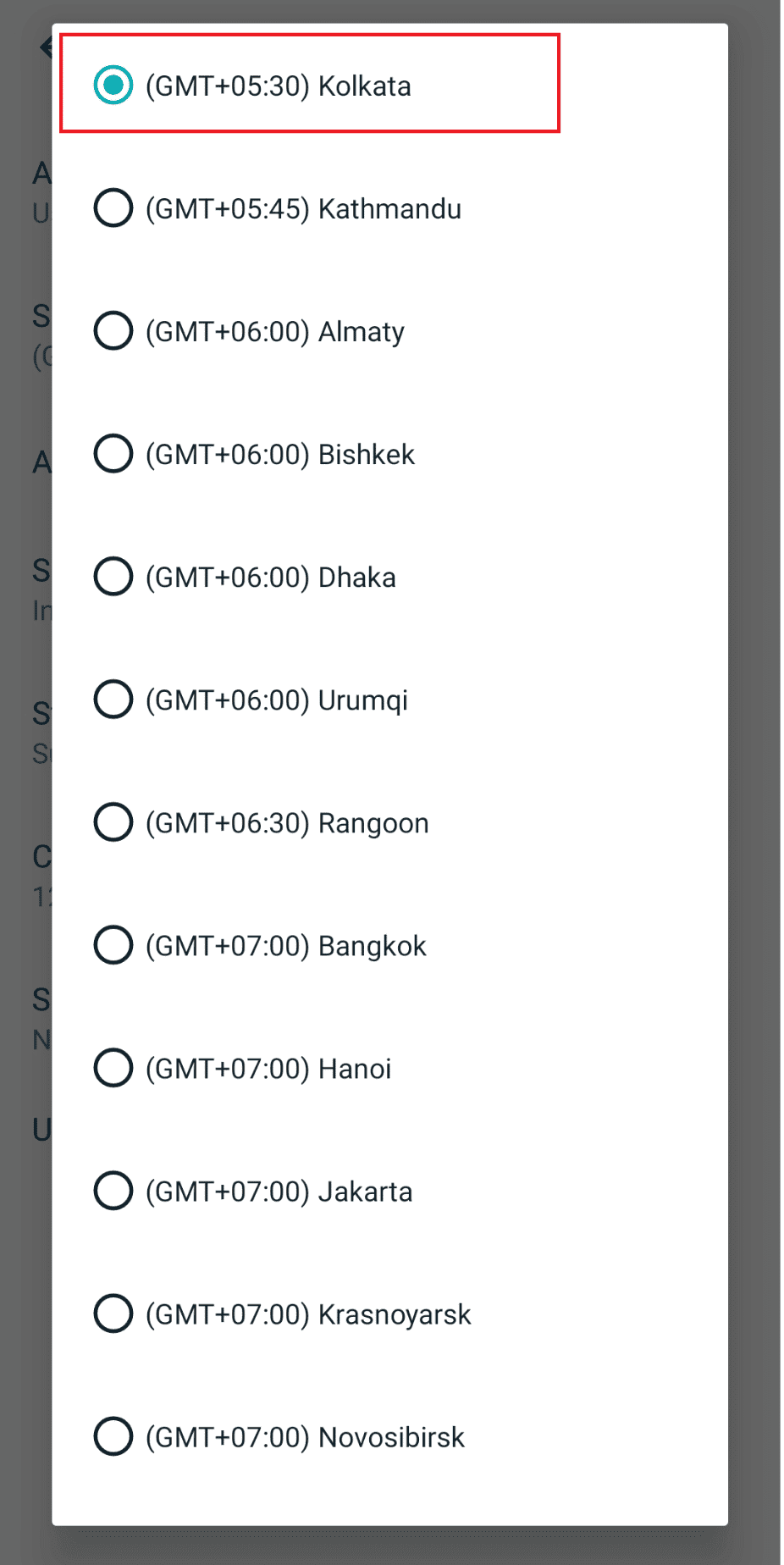
방법 2: iOS에서 Fitbit 재부팅
1. Fitbit을 엽니다.
2. 프로필 사진을 누릅니다.

3. 앱 설정을 탭합니다.

4. 시간대를 탭합니다.

5. 자동으로 설정 옵션을 끕니다.

6. 시간대를 탭하고 시간대를 선택합니다.

7. Fitbit 기기를 동기화합니다.
Fitbit Inspire 2에서 하드 리셋을 하려면 어떻게 하나요?
Inspire 2를 하드 리셋하고 싶다면 완벽한 가이드를 나열했습니다.
1. Fitbit Inspire 2 기기의 측면 버튼을 눌러 전원을 켭니다.
2. 시계에서 설정 아이콘까지 아래로 스크롤합니다.
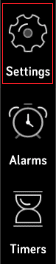
3. 공장 초기화 옵션까지 아래로 스크롤합니다.
4. 재설정 프로세스를 시작하려면 누릅니다.
5. 예를 눌러 확인합니다.
여기에서 Fitbit Inspire 2를 하드 리셋했습니다.
앱 없이 Fitbit Inspire 2를 초기화하는 방법
Fibit에 심각한 문제가 있고 문제 해결이 도움이 되지 않는 경우 공장 초기화 Fitbit Inspire 2가 작업을 수행합니다. 그러나 이렇게 하면 모든 데이터가 지워집니다. 원하지 않는 경우 데이터를 미리 저장하면 도움이 됩니다. 앱 없이 Fitbit Inspire 2를 초기화하려면 다음 단계를 따르세요.
1. Inspire 2 기기에서 설정을 찾을 때까지 아래로 스와이프합니다.
2. 설정을 누릅니다.
3. 아래로 스크롤하여 사용자 데이터 지우기를 누릅니다.
4. 웃는 얼굴이 화면에 나타날 때까지 화면을 3초간 누릅니다.
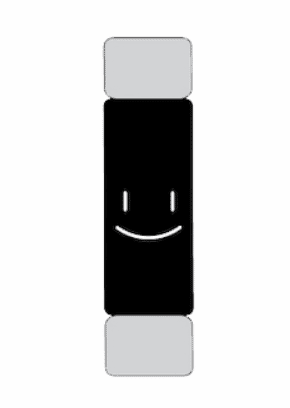
내 Fitbit 계정을 삭제하고 다시 시작하려면 어떻게 하나요?
내 Fitbit을 삭제하고 다시 시작하고 싶다고 생각하시나요? 가능하기 때문에 걱정하지 마십시오. Fitbit 계정을 삭제한 후 언제든지 다시 시작할 수 있습니다. 오늘은 Fitbit 계정을 삭제하는 데 필요한 단계를 알려드립니다.
방법 1: Fitbit 앱 사용
1. Fitbit 앱을 엽니다.
2. 프로필 사진을 누릅니다.
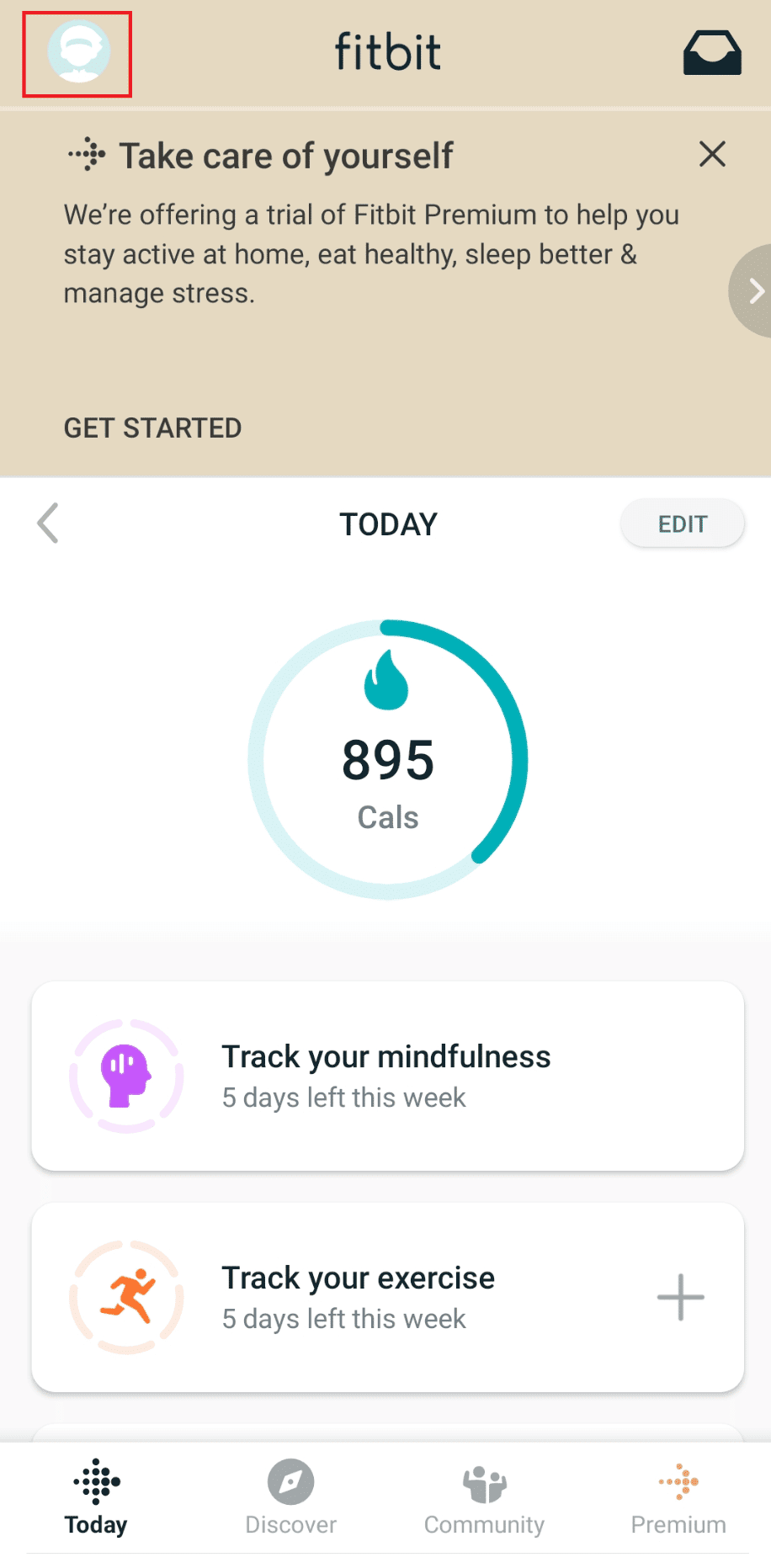
3. 계정 설정을 탭합니다.
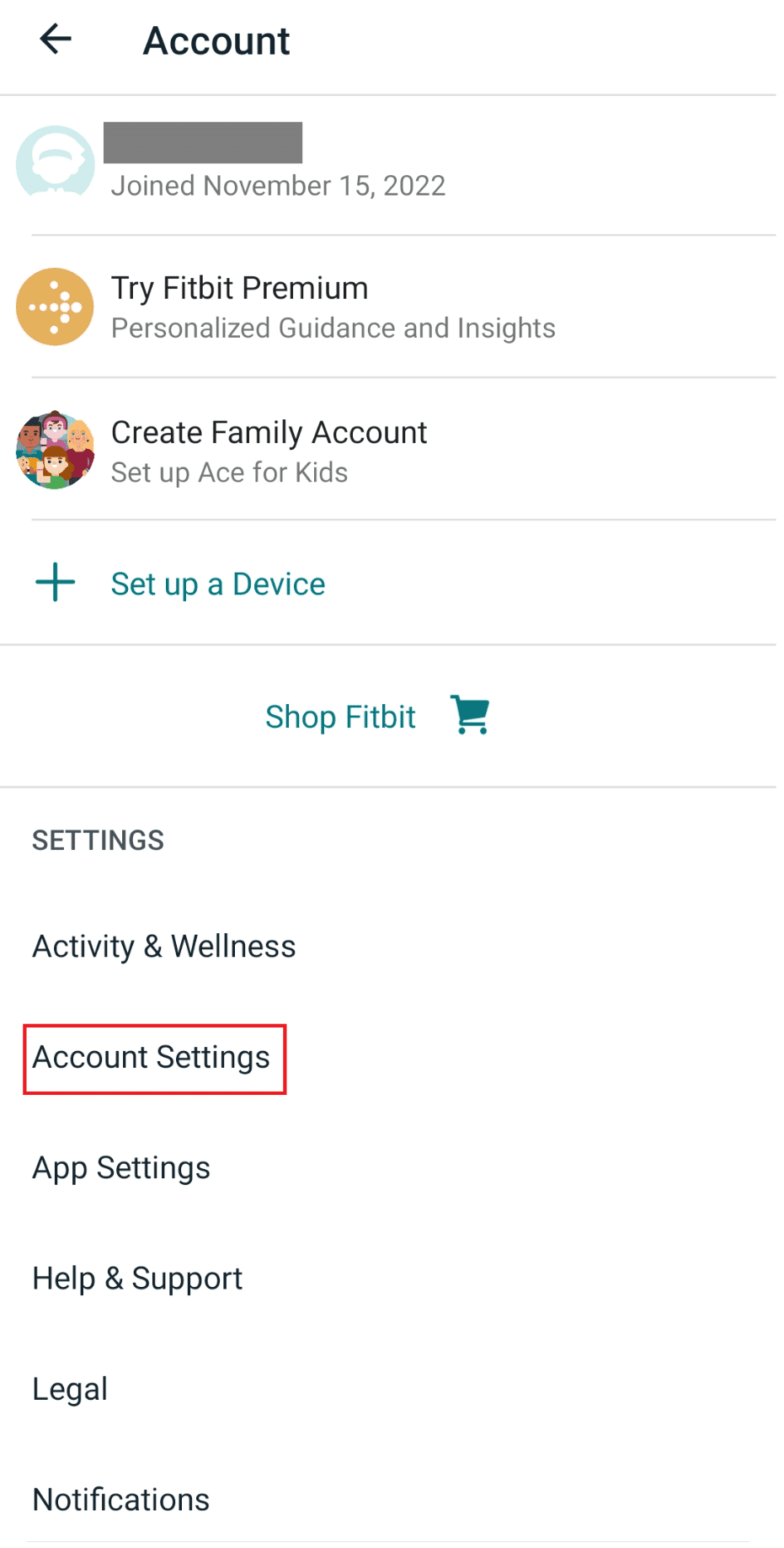
4. 계정 삭제를 누릅니다.
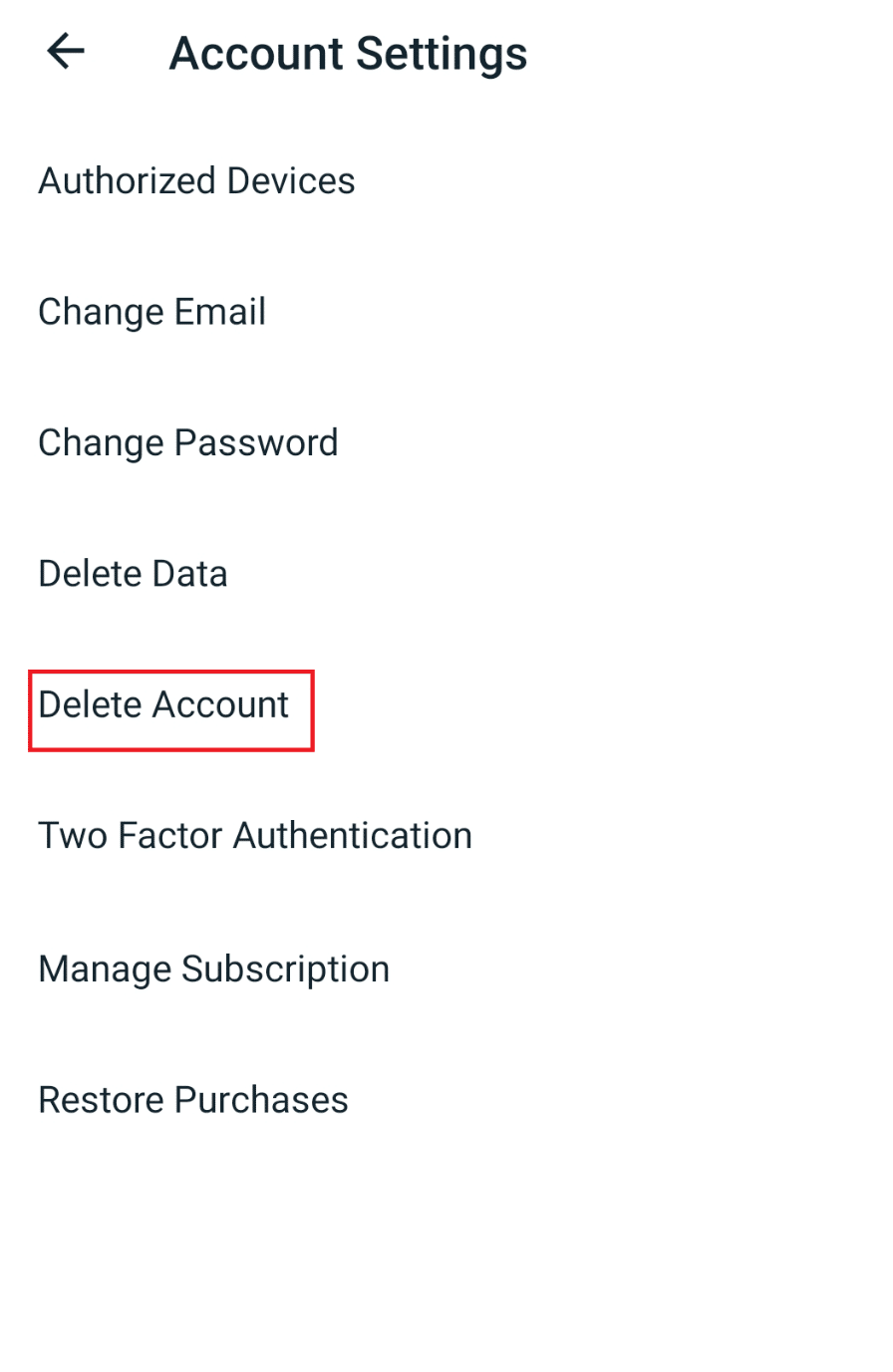
5. 비밀번호를 입력하고 확인합니다.

방법 2: Fitbit 대시보드 사용
1. 로 이동 Fitbit 대시보드 로그인을 클릭하십시오
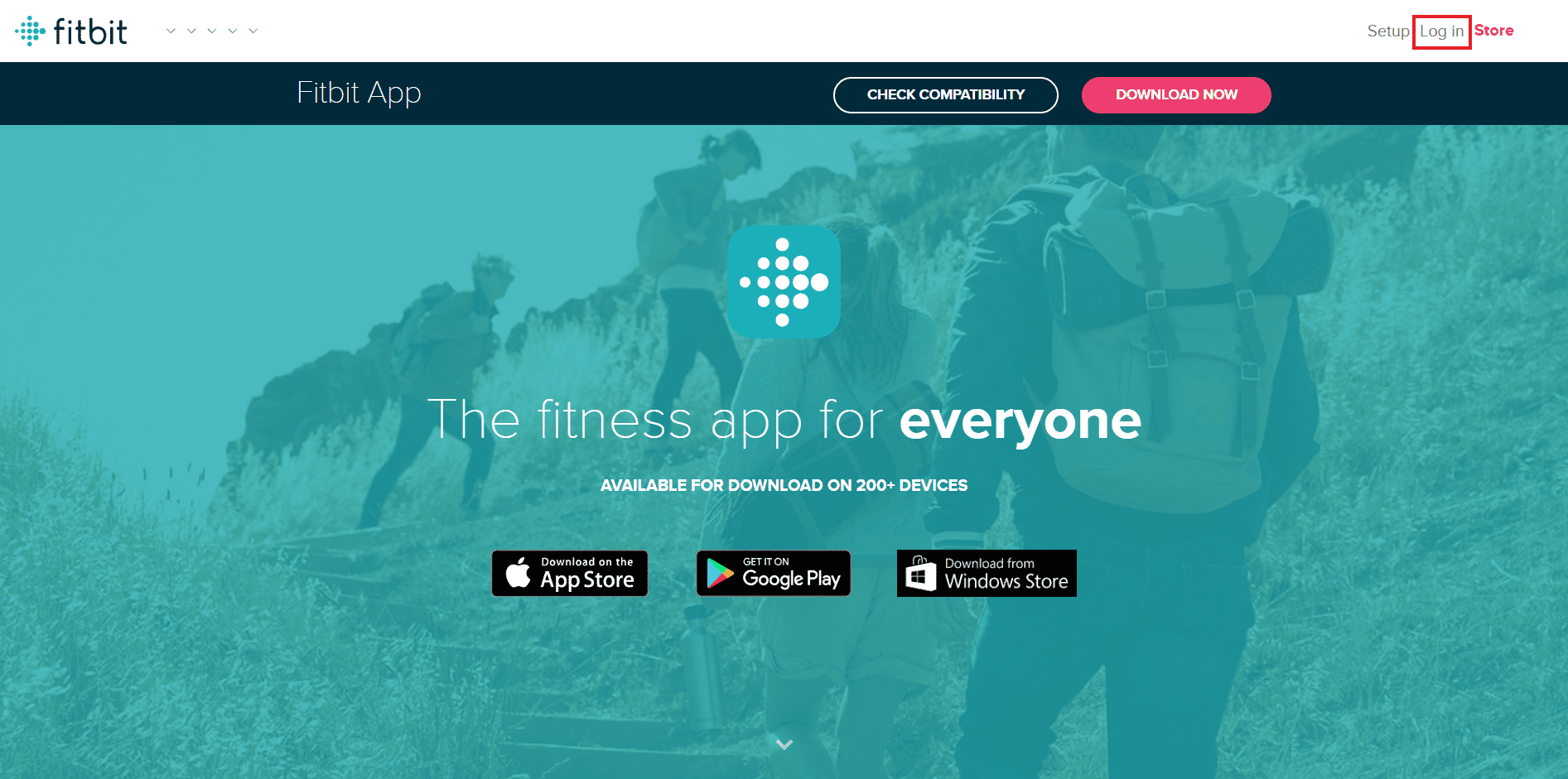
2. 설정을 클릭합니다.
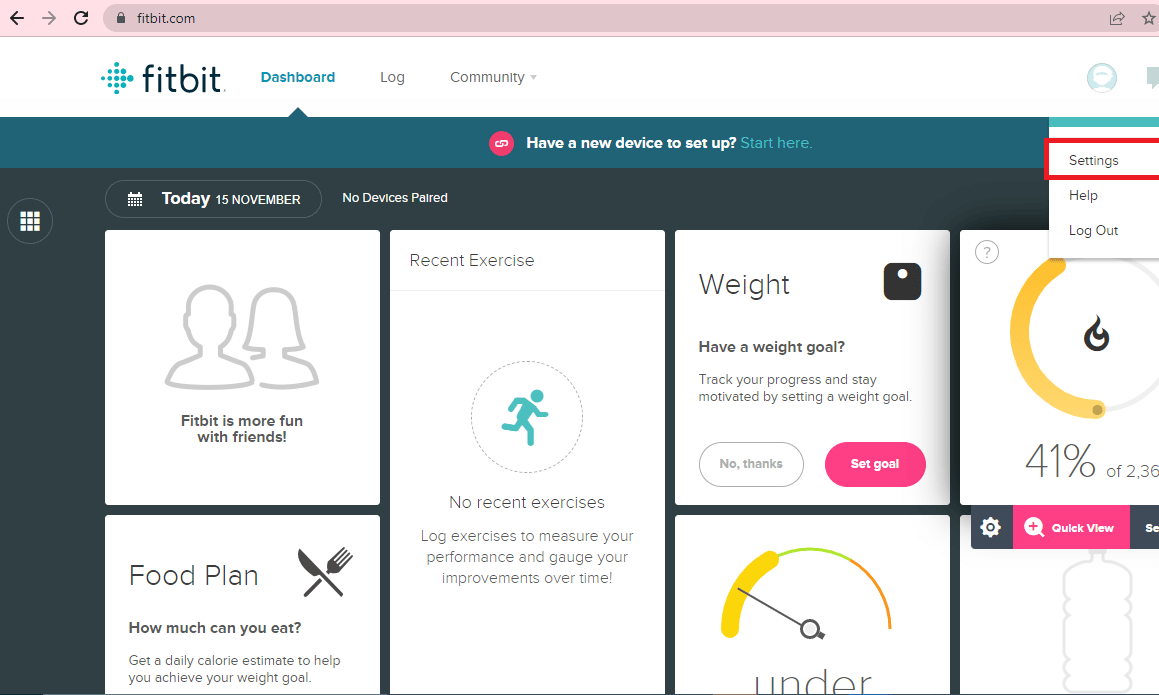
3. 개인 정보를 클릭하고 아래로 스크롤합니다.
4. 계정 삭제를 클릭합니다.
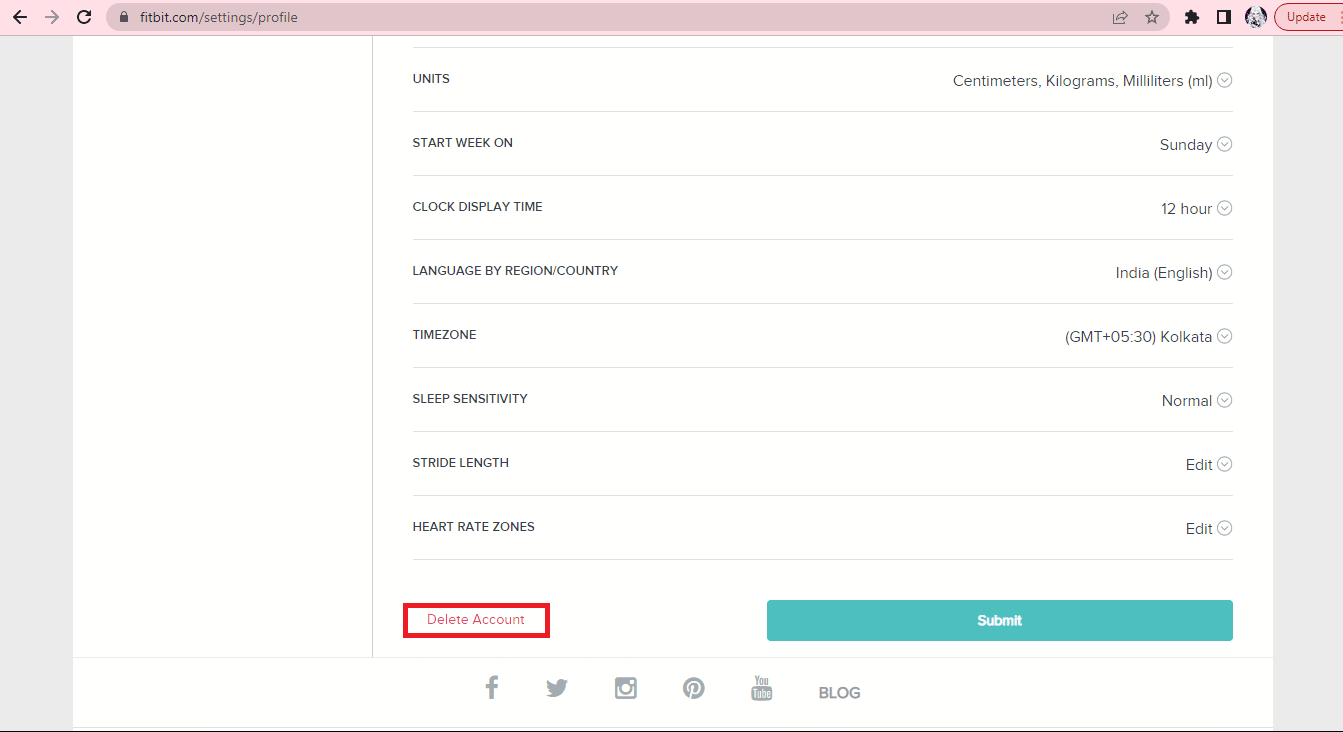
5. PASSWORD 입력 후 확인 이메일 보내기 클릭

자주 묻는 질문(FAQ)
Q1. Inspire 2가 연결되지 않는 이유는 무엇인가요?
답. Inspire 2가 연결되지 않으면 장치를 다시 시작하고 Blootooth를 다시 시작하는 것이 좋습니다.
Q2. Fitbit Inspire 2 화면이 검은색인 이유는 무엇인가요?
답. 이 문제를 해결하려면 장치를 다시 시작하거나 강제로 다시 시작할 수 있습니다.
Q3. Fitbit 앱을 제거하면 데이터가 손실되나요?
답. 아니요, Fitbit 앱을 제거해도 데이터가 손실되지 않습니다.
***
이 가이드가 충분히 도움이 되어 데이터 손실 없이 Fitbit Inspire 2를 재설정할 수 있기를 바랍니다. 언제든지 Fitbit Inspire 2를 초기화하고 모든 데이터를 저장할 수 있습니다. 궁금한 점이 있으면 의견 섹션에 제안 사항을 추가하십시오.

